Illustratorのスクリプトを活用してツールを作る機会が増えてきました。
本記事では、レイヤーに関する基本的なスクリプトの参考例を紹介します。
目次
Illustratorスクリプトの基本的なレイヤー操作
親レイヤーを名前から選択する
一番上の階層のレイヤーグループを名前から選択します。
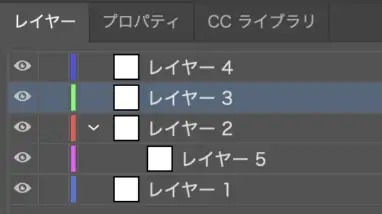
var doc = activeDocument;
var lay = doc.layers["レイヤー 3"];
doc.activeLayer = lay;※ 複数同名のレイヤーがある場合、一番上のレイヤーが選択されます。
子レイヤーを名前から選択する
子の階層のレイヤーグループを名前から選択します。
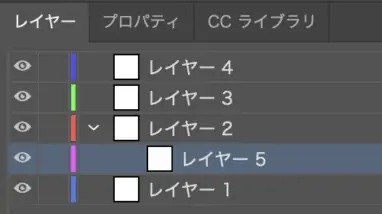
var doc = activeDocument;
var lay = doc.layers.getByName("レイヤー 2");
doc.activeLayer = lay.layers["レイヤー 5"];※ 複数同名のレイヤーがある場合、一番上のレイヤーが選択されます。
孫レイヤーを名前から選択する
孫の階層のレイヤーグループを名前から選択します。
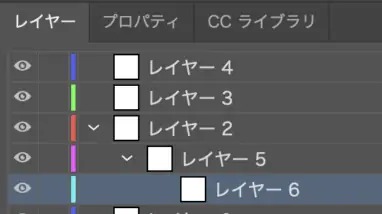
var doc = activeDocument;
var lay = doc.layers.getByName("レイヤー 2").layers.getByName("レイヤー 5");
doc.activeLayer = lay.layers["レイヤー 6"];※ 複数同名のレイヤーがある場合、一番上のレイヤーが選択されます。
親レイヤーを作成する
親レイヤーグループを作成します。
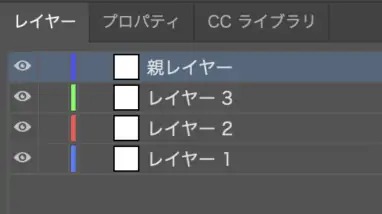
var doc = activeDocument;
var lay = doc.layers.add();
lay.name = "親レイヤー";子レイヤーを作成する
子レイヤーグループを作成します。
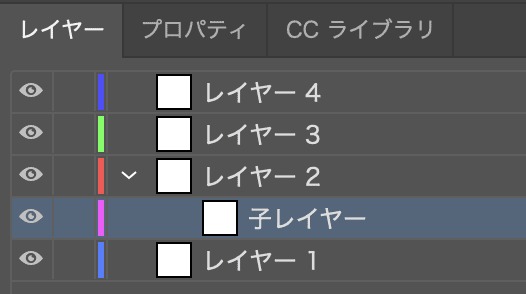
var doc = activeDocument;
var lay = doc.layers["レイヤー 2"];
var lay_child = lay.layers.add();
lay_child.name = "子レイヤー";選択しているオブジェクトを特定のレイヤーに移動する
選択しているオブジェクトを「まとめ」という名前のレイヤーグループに移動します。
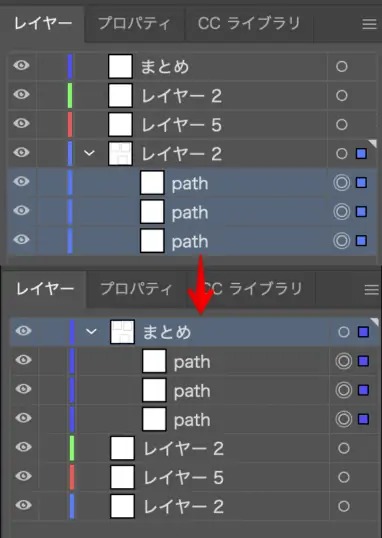
var doc = activeDocument;
var sel = doc.selection;
var lay = doc.layers["まとめ"];
for (i = 0; i < sel.length; i++) {
obj = sel[i];
obj.move(lay, ElementPlacement.PLACEATBEGINNING);
}まとめ
Illustratorスクリプトのレイヤー操作に関する基本的な処理を紹介しました。
今後も、このページにIllustratorスクリプトのレイヤー操作をまとめていきます。
ぜひ参考にして、カスタマイズしてみてください!
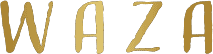
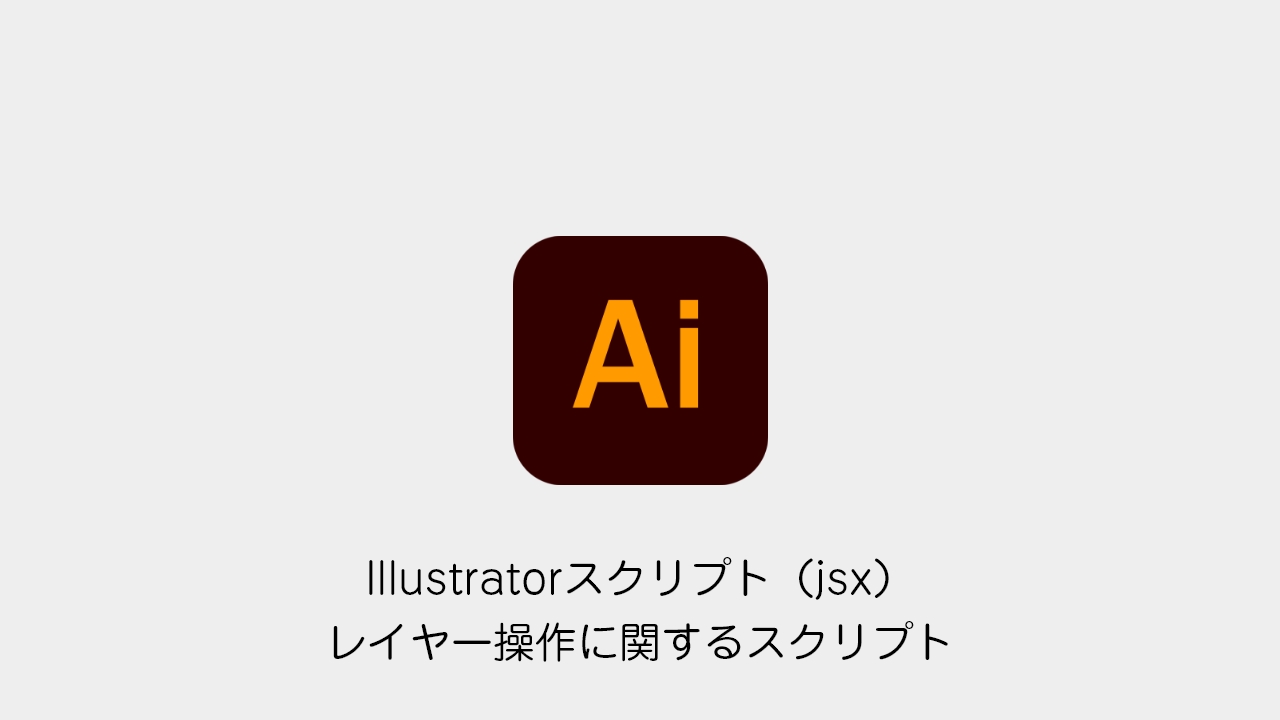
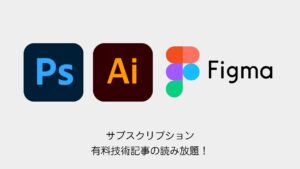
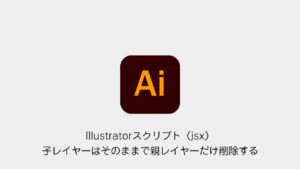
コメント